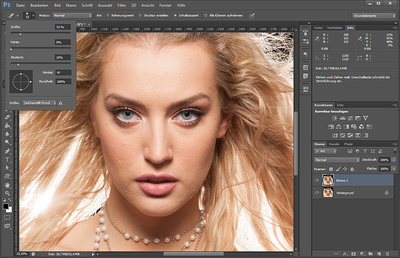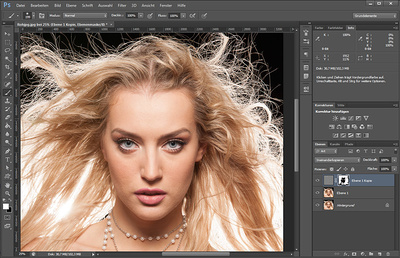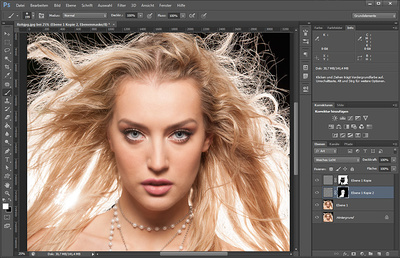Beauty Retusche
In diesem Tutorial zeige ich euch wie man eine Beauty Retusche durchführt. Das Bild das ich dazu verwende habe ich von digitalphotoshopretouching.com. Dort könnt Ihr euch die Bilder als RAW Daten kostenlos herunterladen. Das Bild was ich für mein Tutorial verwendet habe könnt ihr euch hier Downloaden.
Dupliziert euch am besten die Hintergrundebene, so habt Ihr später ein vorher nachher Vergleich. Im ersten Schritt entfernen wir die groben Hautunreinheiten mit dem Bereichsreparatur-Pinsel (J). Achtet darauf das der Pinsel nicht zu groß ist und die Härte auf 0% steht. Größere Bereiche können auch mit dem Ausbessern-Werkzeug (J) ebenfalls bearbeitet werden, dazu markiert die die zu verbessernde stellt, klickt in die Auswahl und zieht sie an eine stelle die frei von Unreinheiten ist.
Nun Duplizieren (STRG+J) wir unsere bearbeitete Ebene und wählen unter Filter/Sonstige Filter den Hochpassfilter aus. Wir stellen den Radius auf etwa 3,5 Pixel ein und stellen die Ebenen auf Ineinanderkopieren. Dadurch wird das Bild etwas schärfer. Wir wollen die Schärfe aber nur in bestimmten Bereichen (wie z.B. Augen, Haare oder Schmuck) haben. Dazu erstellen wir auf der Hochpassebene eine Vektormaske und Füllen diese mit schwarz. Anschließend zeichnen wir die Bereich, die scharf sein sollen, mit einem großen, weichen Pinsel (B) aus.
Im nächsten Schritt pudern wir die Haut ein wenig. Dazu Duplizieren wir wieder unsere bearbeitete Ebene. Unter Bild/Korrekturen gehen wir auf Umkehren, anschlißend stellen wir die Ebene auf Weiches Licht. Jetzt wenden wir wieder unseren Hochpassfilter an, stellt dazu den Radius auf 10 Pixel ein. Um den Effekt zu verstärken könnt Ihr den Radius erhöhen. Nun erstellen wir wieder eine Vektormaske, füllen diese mit schwarz und malen die Haut mit einem Großen, weichen Pinsel aus.